¿No te has encontrado alguna vez en una situación en la que tu sitio web dejó de funcionar y pensaste: "Ojalá hubiera hecho una copia de seguridad"? Muchos/as se olvidan de hacer copias de seguridad en el día a día y se arrepienten mucho de este error en algún momento, porque subsanar un error innecesario sin una copia de seguridad puede llevar días. En este artículo, te mostraré qué estructuras WordPress necesitan una copia de seguridad y cómo se puede hacer de diferentes maneras.
Hay algunas situaciones en las que puede ser necesaria una copia de seguridad. Todas estas situaciones tienen algo en común: son molestas cuando se producen. Dado que el motivo de una copia de seguridad suele ser suficiente para estresarte, le harás un favor a tus nervios si al menos la restauras de la forma más fácil. Especialmente si se han explotado agujeros de seguridad, normalmente necesitarás una copia de seguridad.
Las copias de seguridad, también conocidas como backups, pueden ser completas, incrementales o diferenciales. Las copias de seguridad completas no tienen en cuenta ningún cambio específico; simplemente se hace una copia de seguridad de todos los datos. Las copias de seguridad incrementales comprueban qué cambios se han producido desde la última copia de seguridad incremental. Con las copias de seguridad diferenciales, se respaldan todos los cambios desde la última copia de seguridad completa.
Podrás almacenar tus copias de seguridad WordPress de forma local, en el servidor web o de forma externa (por ejemplo, en una nube). Hay varias formas sensatas de realizar copias de seguridad WordPress. Cuál será la ideal para ti dependerá principalmente de tu proyecto y de las circunstancias.
Copia de seguridad WordPress manual
Una copia de seguridad manual se crea de la misma manera que lo harías con los archivos de tu PC: copia todos los archivos y pégalos en otra carpeta. Debido a la naturaleza de una copia de seguridad manual, solo se recomienda una copia de seguridad completa, ya que de lo contrario tendrías que buscar y guardar manualmente todos los archivos modificados. Sin embargo, puedes encontrar rápidamente algunos programas en internet que pueden simplificar esto.
Una copia de seguridad manual es especialmente útil si solo desarrollas localmente o sin conexión a internet.
Paso 1: Haz una copia de seguridad del sistema de archivos
Si quieres realizar una copia de seguridad manual en un servidor web, primero necesitas un acceso FTP. Con FTP (File Transfer Protocol) puedes acceder al sistema de archivos de tu servidor web. Allí se hace lo mismo que se ha descrito anteriormente, pero se copian los archivos del servidor web a otra carpeta. Para proteger los archivos contra los fallos del servidor, también es aconsejable descargar los archivos y guardarlos en un disco duro externo u otro medio de almacenamiento.
En concreto, solo hay que copiar la carpeta de tu instalación WordPress y pegarla en otro lugar, es decir, en otra carpeta. Para asegurarte de que tus copias de seguridad de sean claras y tengan una estructura determinada, debes nombrar la carpeta como corresponde e incluir la fecha en el nombre. Un buen ejemplo sería: ProyectoX_Backup1_22February2022.
Paso 2: Haz una copia de seguridad de la base de datos
También es importante hacer una copia de seguridad de la base de datos, ya que es donde se almacenan cosas como las entradas del blog y los comentarios. Puedes guardarlas a través de phpMyAdmin mediante la exportación. Para ello, accede a la administración de tu base de datos (normalmente se utiliza phpMyAdmin para ello). Por desgracia, los datos de acceso suelen olvidarse. Si esto te preocupa, necesitas acceder al archivo wp-config.php. Lo encontrarás en tu directorio de la instalación WordPress, al que puedes acceder mediante FTP. Busca allí la configuración de MySQL; aquí deberías encontrar el nombre de usuario y la contraseña con la que poder iniciar sesión en phpMyAdmin.
Para la copia de seguridad de la base de datos, solo se debe exportar la base de datos WordPress. Esto crea un archivo .sql. Guarda este archivo de la misma manera que tu carpeta de instalación WordPress.
phpMyAdmin en Raidboxes
En Raidboxes se utiliza la herramienta Adminer en lugar de phpMyAdmin. Puedes encontrar el acceso en la vista general de tu Box.
La carpeta de copia de seguridad de tu instalación WordPress y el archivo .sql juntos forman una copia de seguridad completa WordPress.
Copia de seguridad WordPress a través de un plugin
Existen algunos plugins muy conocidos para gestionar tus copias de seguridad WordPress. La ventaja de los plugins es que hay que configurarlos una vez y la gestión de las copias de seguridad en el futuro es fácil. La desventaja es que esta configuración puede ser muy detallada y requerir mucho tiempo. También es un plugin (siempre causan un poco de trabajo administrativo, por ejemplo, cuando las actualizaciones son debidas). Además, requieren espacio de almacenamiento y pueden representar potenciales vulnerabilidades de seguridad. A continuación, te presentaré brevemente tres populares plugins de copia de seguridad WordPress.
UpdraftPlus

UpdraftPlus es uno de los plugins más utilizados para las copias de seguridad de WordPress, con una instalación en más de 3 millones de sitios web y las críticas más positivas entre los plugins de copia de seguridad de WordPress. UpdraftPlus tiene la ventaja de ser muy fácil de usar y tiene muchas funciones. En la versión Premium, UpdraftPlus también puede almacenar la copia de seguridad en otras ubicaciones distintas de tu servidor web.
BlogVault
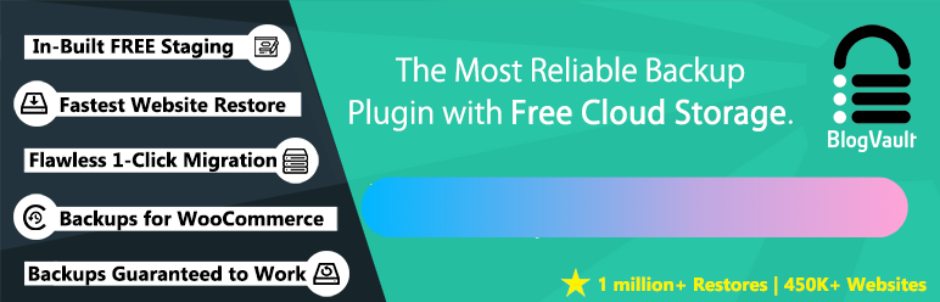
BlogVault tiene más de 400.000 instalaciones activas. La diferencia con los otros plugins es que aquí se hacen copias de seguridad incrementales. Como se ha explicado anteriormente, las copias de seguridad incrementales son un tipo de copia de seguridad en la que los cambios se comparan con la versión anterior y solo se guardan los cambios. Las copias de seguridad se almacenan en una nube. El plugin tiene un modo de puesta en escena integrado y anuncia una alta fiabilidad.
BackWPup
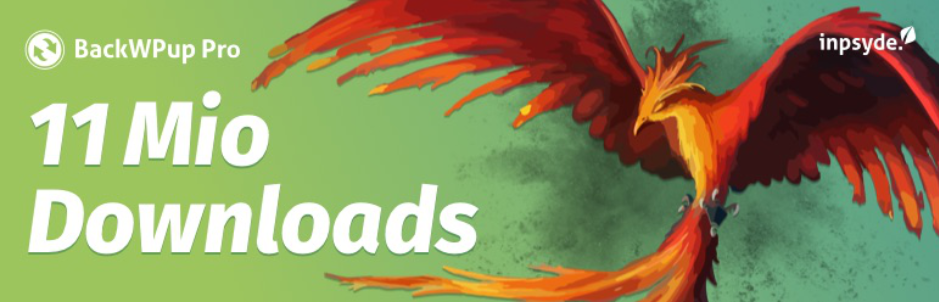
BackWPup hace una copia de seguridad de tu como archivo ZIP a un proveedor de servicios externo.
Hay más de 700.000 sitios web con una instalación activa de BackWPUp. Una característica especial del plugin es que incluye soporte para el WordPress Multisite.
Protección de datos y seguridad
Ten en cuenta que puede haber problemas de privacidad al almacenar los datos externamente. Para obtener consejos generales sobre la búsqueda de plugins WordPress seguros para tu sitio web, no dudes en consultar nuestro artículo sobre la elección del plugin adecuado.
También hay que tener en cuenta que el hosting WordPress en Raidboxes elimina la necesidad de plugins de copia de seguridad, ya que cada noche se crea una copia de seguridad automática del sitio web WordPress. En el panel de control de Raidboxes (dashboard) podrás ver tus últimas copias de seguridad, descargarlas manualmente o clonar nuevos proyectos a partir de estas. Más información al respecto en un momento.
Copia de seguridad WordPress en Raidboxes
Tus copias de seguridad WordPress (backups) están integradas de forma gratuita en nuestro hosting WordPress y se almacenan en servidores seguros de acuerdo con el RGPD. Tanto WordPress como la base de datos están respaldados. Se proporciona una copia de seguridad diaria y automática por defecto. También puedes hacer hasta tres copias de seguridad manuales. Sin embargo, en Raidboxes no se trata de copias de seguridad manuales como he descrito anteriormente, sino simplemente de copias de seguridad automáticas que puedes activar manualmente en un clic. Si necesitas crear una copia de seguridad, puedes hacerlo a través del dashboard de tu Box :
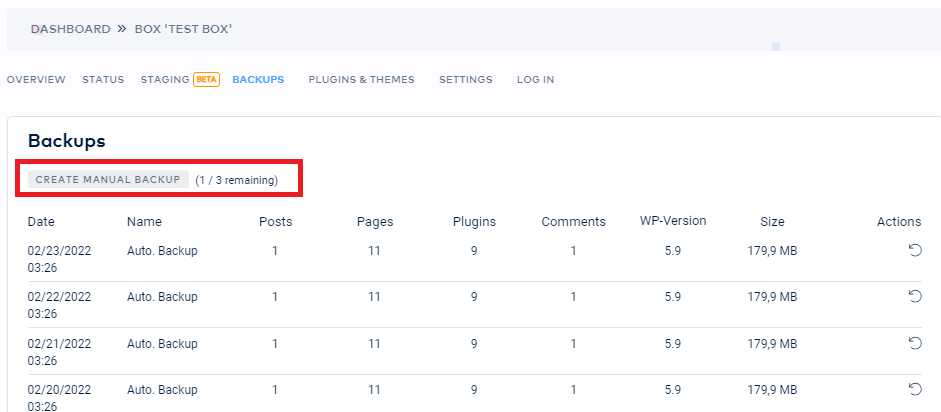
La restauración de la copia de seguridad funciona entonces como sigue:
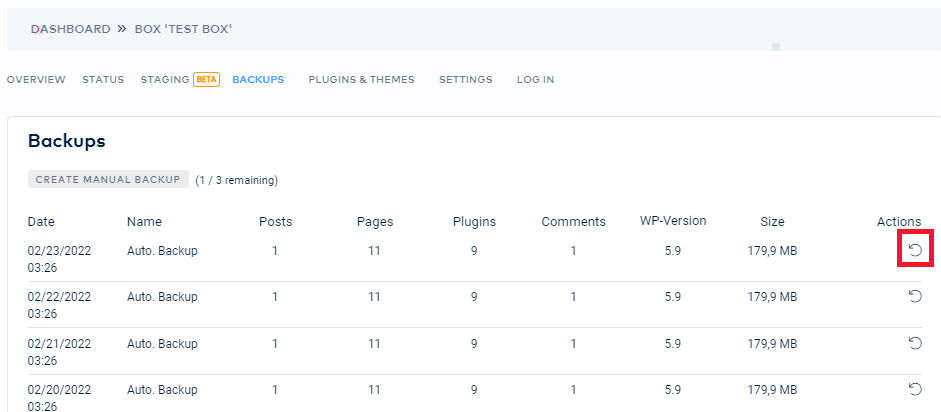
A partir de la tarifa Starter, también puedes descargar tus copias de seguridad y guardarlas localmente.
Conclusión
La creación de copias de seguridad suele ser una tarea rápida y forma parte de una planificación sensata y previsora. Sin embargo, los buenos sistemas de copia de seguridad deben establecerse primero de forma compleja. El hosting WordPress en Raidboxes tiene la ventaja de que un sistema de copia de seguridad integrado crea una copia de seguridad automática de tu sitio web cada noche. Además, las copias de seguridad manuales se pueden crear en un clic, por lo que la carga de trabajo es mucho menor. En definitiva, las copias de seguridad no son un gran problema si se realizan de forma constante y completa.
¿Preguntas abiertas?
¿Qué preguntas o ideas tienes sobre las copias de seguridad WordPress? No dudes en utilizar la función de comentarios. ¿Quieres estar informado/a de las nuevas publicaciones sobre WordPress, desarrollo web y mucho más? Entonces síguenos en Twitter, Facebook, LinkedIn o a través de nuestra newsletter.

Top, danke für die Ergänzung, Johannes! 🙂